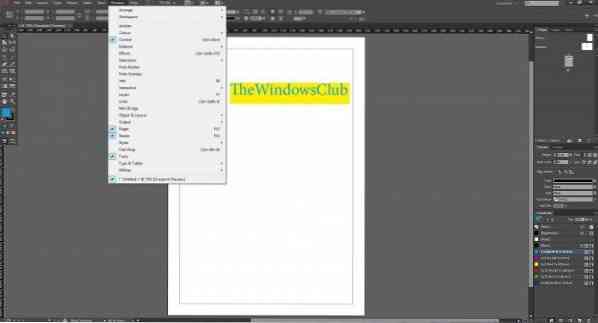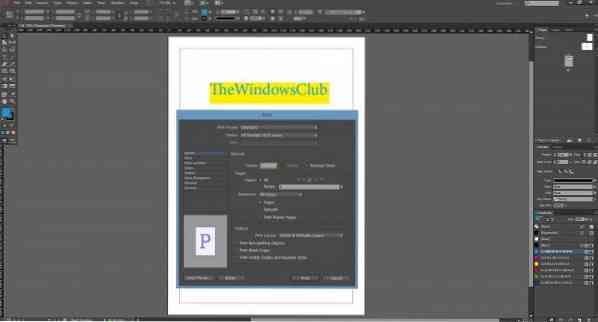Adobe je u srpnju ove godine predstavio nasljednika InDesign CC, InDesign CC 2014. Na temelju povratnih informacija, Adobe je dodao one značajke koje su korisnici InDesigna tražili. Štoviše, Adobe InDesign CC 2014 je aplikacija u oblaku koja korisnicima nudi obavijest o ažuriranju kad god Adobe izda bilo koje novo ažuriranje proizvoda.
Nove značajke Adobe InDesign CC 2014
InDesign CC 2014 isporučuje se s novim značajkama poput bešavnog ažuriranja, dijaloškog okvira Što je novo, grupa boja, poboljšanja EPUB-a, poboljšanja mogućnosti pakiranja, poboljšanog spajanja podataka za QR kod, poboljšanja fusnota, podrške za HiDPI za Windows, skalabilnih efekata, modernizacije-promjene na pločama, Poboljšanja tablica i još mnogo toga.
Prije nego što započnemo raditi s InDesign-om, morate imati unaprijed instaliran InDesign CC 2014. Već smo opisali kako instalirati aplikaciju Adobe CC 2014 u našem prethodnom članku.
Vodič za početnike Adobe InDesign CC 2014
Stvorite novu datoteku InDesign
Nakon što instalirate InDesign CC 2014, pokrenite aplikaciju. Sada idite na Datoteka> Novo> Dokument, unesite broj stranica koje želite u datoteku InDesign i pritisnite U redu.
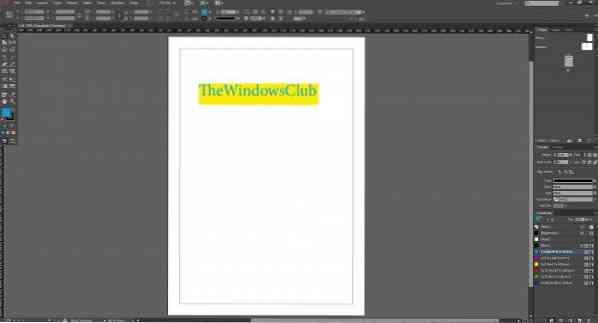
Nakon što stvorite datoteku s brojem odabranih stranica, upotrijebite opciju Alati koja se pojavljuje na lijevoj strani da biste stvorili okvir za tekst, pravokutni okvir i dodali mu vrijednosti - kao što smo dodali TheWindowsClub.
Zatim dodajte boje pomoću Panela boja koji se obično pojavljuje s desne strane programa. Ako ne možete vidjeti ploču s bojama, kliknite izbornik prozora koji se pojavljuje na vrhu> Odaberite boju. Ova će opcija omogućiti ploču i ona će se pojaviti na desnoj strani.
Nakon što završite s radom u InDesignu, sada za spremanje datoteke idite na Datoteka> Spremi kao. Dajte naziv datoteci i pritisnite Spremi.
Kako omogućiti skrivene ploče
Prema zadanim postavkama InDesign CC 2014 učitava se sa svim pločama, opcijom alata, ali ako u slučaju da ne vidite nijednu opciju kao što su alati, slojevi, potezi, uzorci ili opcija folio, jednostavno idite na Windows izbornik> odaberite odgovarajuće opcije koje tražite , i počet će se prikazivati na ekranu.
Samo povucite te ploče / alate na njihova mjesta kako biste ih rasporedili, po zadanom se opcija svih alata pojavljuje na lijevoj strani, a opcija panela pojavljuje se na desnoj strani, bez obzira na operativni sustav i.e. ostat će isti na Mac i Windows platformi.
Kako ispisati datoteku InDesign
InDesign nudi mnoge mogućnosti za ispis datoteke. Da biste ispisali datoteku, idite na Datoteka> Ispis, na ekranu će se pojaviti prozor koji traži različite mogućnosti prilagodbe. Napravite odgovarajući odabir. Jednom kada ste zadovoljni nakon pregledavanja rezultata pomoću Pregled prije ispisa , zatim pritisnite Ispis i počet će ispis te datoteke InDesign umjesto vas.
InDesign CC 2014 vrlo je popularan program koji je razvio Adobe za sve dizajnere, kreatore časopisa, programera aplikacija za Windows, Windows Phone, iPad i koristi se širom svijeta.
Provjerite i naš Adobe Creative Cloud Vodič za početak rada ... i potražite ovaj post za Adobe Photoshop CC 2014 vodič za početnike.
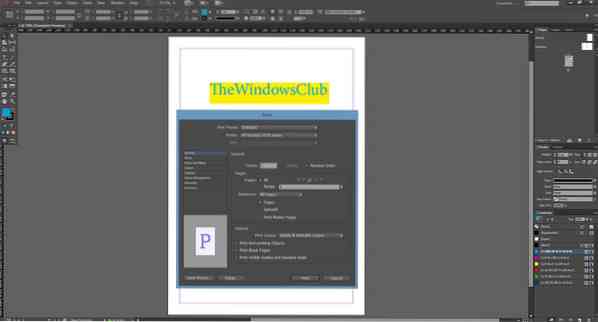
 Phenquestions
Phenquestions